10 個 Windows 11 設定可最大程度延長筆記型電腦電池壽命

筆記型電腦電池的效能會隨著時間的推移而下降,容量也會減少,導致正常運作時間縮短。但在調整一些更深層的 Windows 11 設定後,您應該會看到電池壽命明顯改善。
在 Windows 11 上,微軟使得在安裝過程中繞過網路和微軟帳戶要求變得更加困難,從而阻止使用者建立本機帳戶。許多人認為這是一個錯誤。
此變更是在 Windows 11 build 26120.3653 和 build 26200.5516 中實現的,其中 Microsoft 刪除了「BypassNRO.cmd」腳本,這是先前的一種允許使用者繞過這些要求的解決方法。
據微軟稱,此決定旨在增強安全性並改善用戶體驗。然而,正如預期的那樣,用戶很快就開始對這一變化表示失望。
微軟確實希望用戶使用微軟帳號來設定他們的電腦,這已經不是什麼秘密了。這種方法不僅與公司的線上服務和應用程式無縫集成,而且還轉化為有吸引力的貨幣化機會。
Microsoft 帳戶支援多項關鍵功能,例如跨多個裝置同步檔案和設定、家長監護功能以及在裝置遺失或被盜時進行追蹤。此外,從 Windows 11 24H2 開始,系統現在會在設定過程中自動啟用裝置加密,並將復原金鑰儲存在關聯的 Microsoft 帳戶中。
儘管有這些好處,微軟仍然應該保留建立本機帳戶的選項,尤其是在設定過程中。有幾個重要的原因可以說明,限制這個選擇是朝著錯誤方向邁出的一步。
目錄

第一個原因是隱私。本機帳戶獨立於 Microsoft 雲端服務執行,確保個人資料保留在您的電腦本機。
這種方法最大限度地減少了與外部伺服器的資料共享,解決了資料收集和用戶追蹤的問題。然而,無論設備上配置了什麼類型的帳戶,該公司也會收集遙測資料。
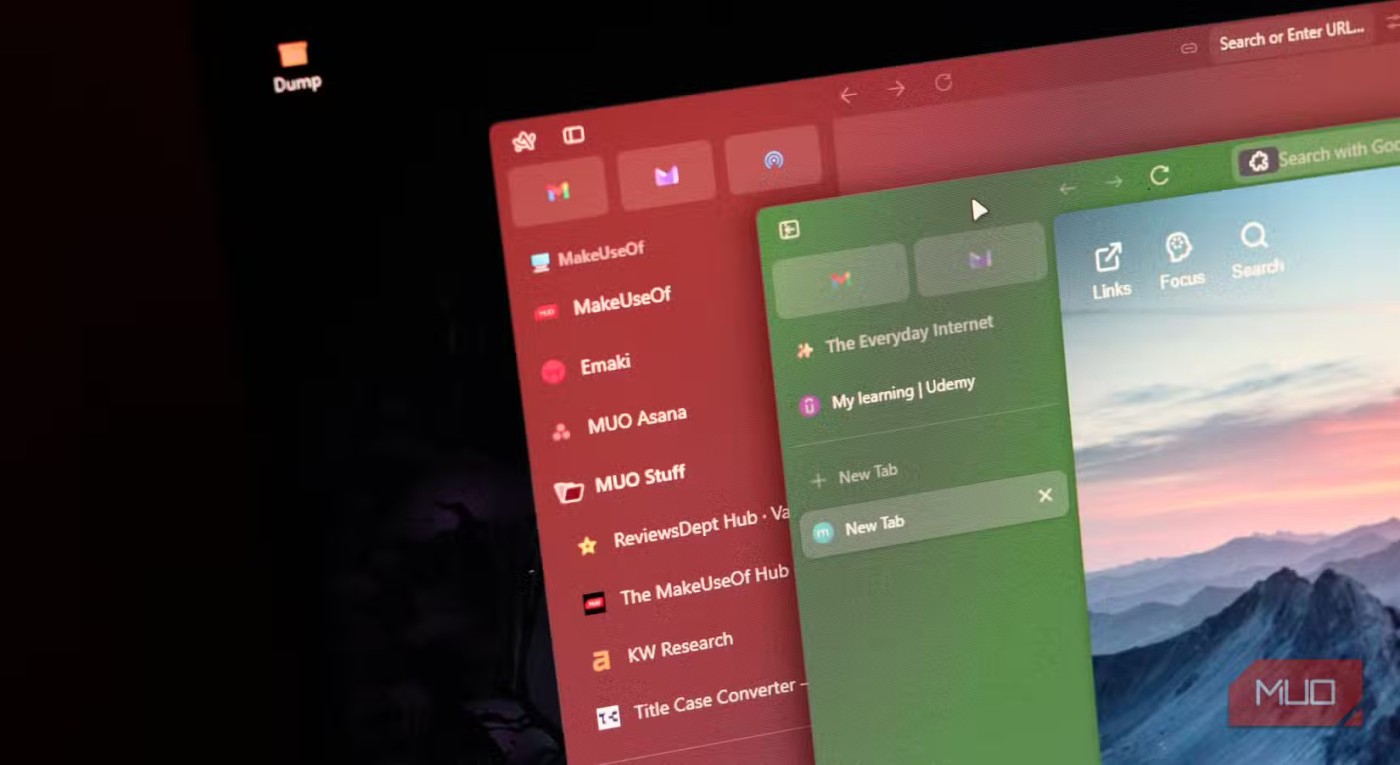
使用本機帳戶時,無需連接網路即可完成初始配置,步驟數大幅減少。
目前,在Windows 11 Home 和 Pro上,您的電腦必須連接到Internet。否則,如果不使用變通方法,您將無法完成初始設置,這意味著您必須前往另一個實體位置並使用您的 Microsoft 帳戶來完成設定。
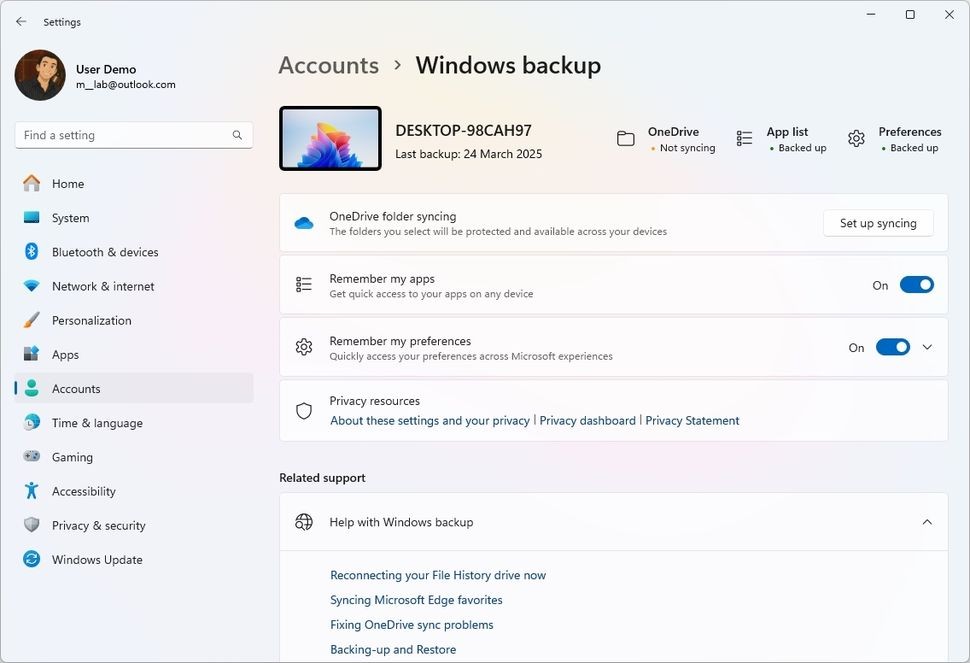
對於不需要跨多個裝置同步的系統,本機帳戶提供簡單的設置,而無需與線上帳戶相關的額外配置。
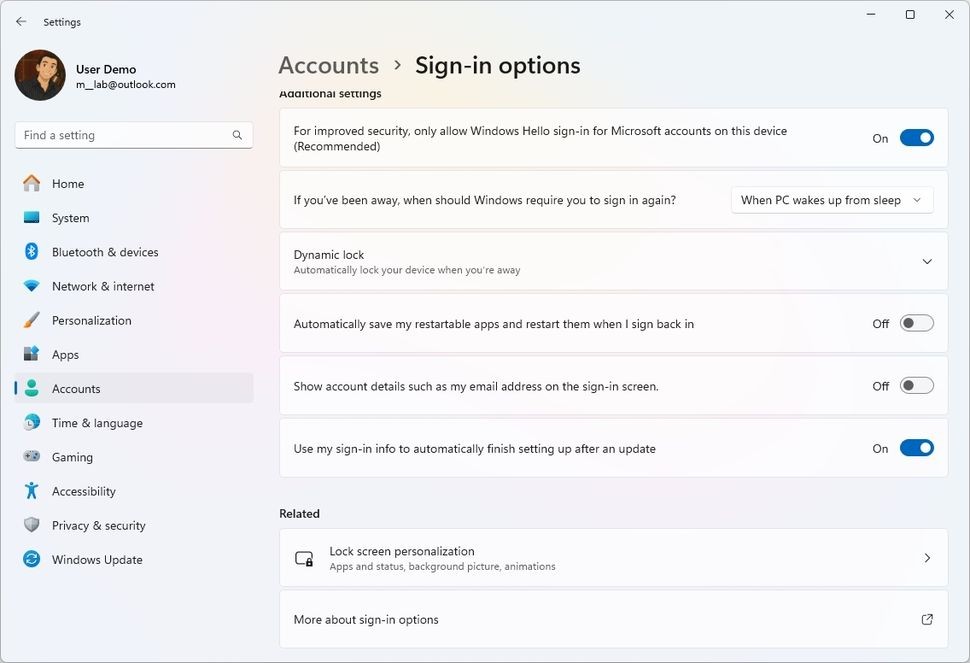
本機帳戶無需網路連線即可運作,允許使用者無需線上即可存取系統並執行任務。這在網路連線有限或沒有網路連線的環境中尤其有益。
值得注意的是,可以存取配置了 Microsoft 帳戶的計算機,但只能使用 PIN。如果裝置未連接到網絡,您將無法使用密碼登入。
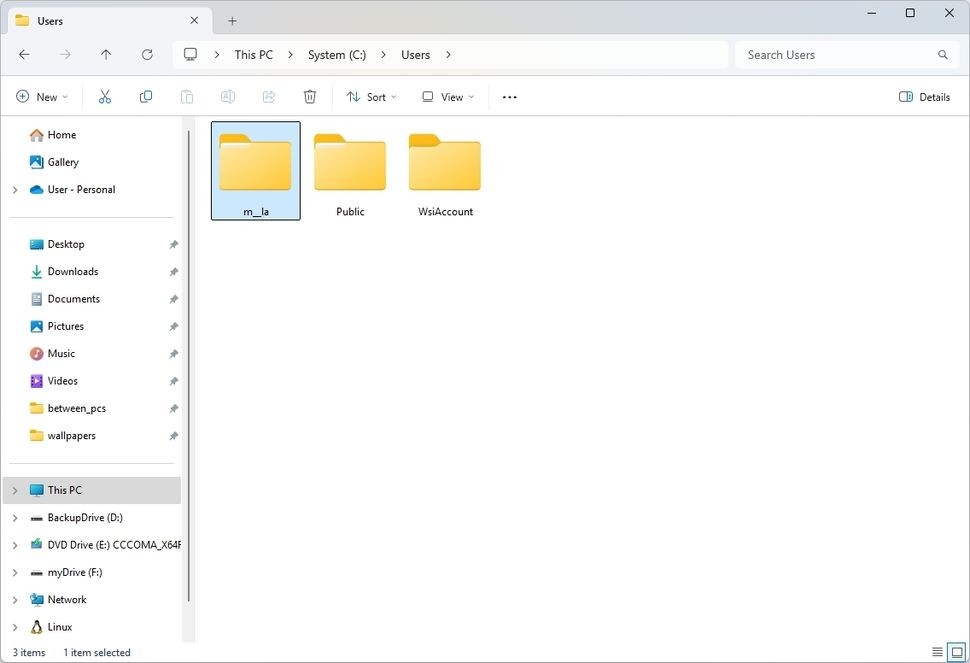
預設情況下,系統使用 Microsoft 帳戶電子郵件地址的前 5 個字母來建立設定資料夾,這有助於隨機化名稱以避免在建立多個帳戶時發生衝突,但最終結果是資料夾名稱沒有多大意義。
在主電腦上,人們通常在設定期間建立一個本機帳戶,因為它允許他們建立更有意義的資料夾名稱,然後將該帳戶連結到他們的 Microsoft 帳戶。
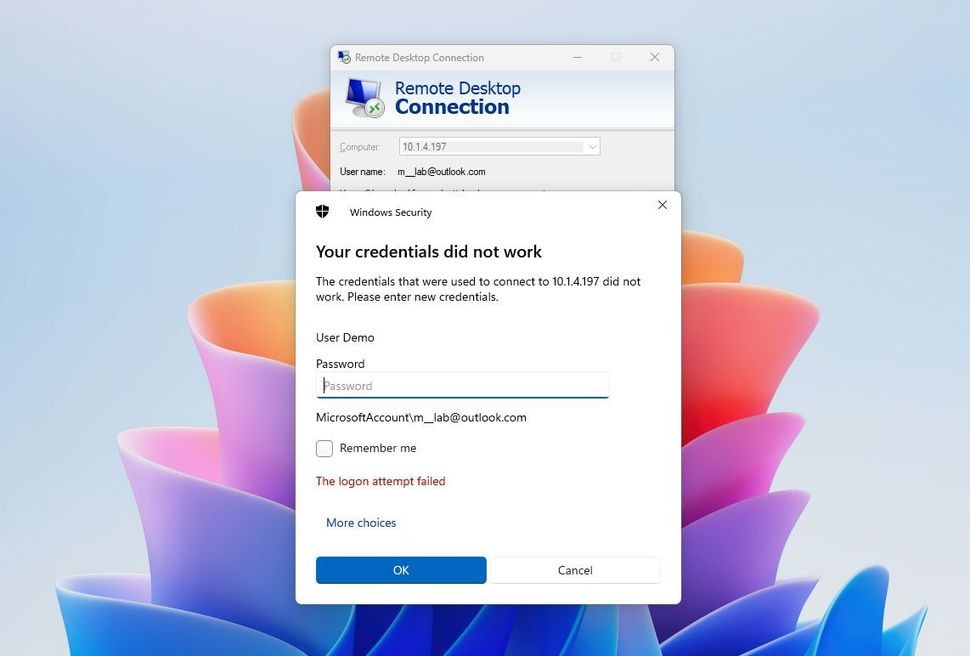
最後,微軟不應該刪除建立本機帳戶選項的另一個原因是為了避免遠端桌面連線問題。
目前,如果您使用 Microsoft 帳戶並想要建立遠端連接,您將能夠連接,但無法登入。在這種情況下,您必須停用Windows Hello選項,然後登出並使用密碼重新登入您的帳戶,然後您才能夠使用遠端桌面進行身份驗證。
如果您有本機帳戶,則可以使用密碼毫無問題地建立遠端桌面連線。
微軟應該恢復在開箱即用體驗 (OOBE) 中設定作業系統的選項,而無需採取任何解決方法,而是讓人們自己決定,因為這種策略對使用者來說似乎不公平。
值得注意的是,從桌面體驗中仍然可以使用建立本機帳戶的選項。然而,如果這種類型的帳戶在未來的作業系統版本中消失,至少對於家庭版來說,這並不奇怪。
您可以在初始設定期間隨時繞過 Microsoft 帳戶要求,而無需使用其他解決方法,方法是使用 Microsoft 帳戶設定您的設備,然後從「設定」應用程式建立本機帳戶,切換到新帳戶,然後刪除具有 Microsoft 帳戶的設定檔。
或者,您可以使用自訂 USB 執行全新安裝,以繞過線上帳戶和其他要求。或者在開箱即用體驗中,您可以使用Shift + F10捷徑開啟命令提示符,然後執行命令start ms-cxh:localonly調出舊帳戶管理器來建立本機帳戶,從而跳過大多數額外的步驟。
筆記型電腦電池的效能會隨著時間的推移而下降,容量也會減少,導致正常運作時間縮短。但在調整一些更深層的 Windows 11 設定後,您應該會看到電池壽命明顯改善。
微軟於 2023 年 5 月在 Windows 11 22H2 KB5026446(版本 22621.1778,也稱為 Moment 3)中引入了藍牙 LE(低能耗)音訊支援。
Windows 11已經正式上線,比起Windows 10,Windows 11也有不少變化,從介面到新功能。請遵循以下文章中的詳細資訊。
90 年代 Windows 版本的懷舊用戶介面總是有一些令人難以置信的酷炫之處。
三年多前,當微軟發布Windows 11時,這款作業系統立即引發了不少爭議。
在 Mac 上建立 Windows 11 可啟動 USB 肯定比在 Windows PC 上更困難,但並非不可能。
Windows 11 於 2021 年 10 月 5 日正式發布。與以往的 Windows 10 重大升級不同,微軟這次並不鼓勵人們升級。
開發商 NTDEV 創建了精簡版 Windows 11,大小僅為 100MB。
微軟透過搭載 Snapdragon X 的 Copilot+ PC 首次展示了其大部分更先進的 AI 功能,而許多搭載英特爾和 AMD 的 Copilot+ PC 則被排除在外。
2024 年 10 月的報告概述了 Windows 11 與其他 Windows 版本相比的市場份額。
正在測試的最新變更解決了 Windows 11 開始功能表最煩人的問題之一,希望它能夠真正發布。
微軟將於 2023 年底停止其免費富文本編輯器寫字板,以便讓用戶過渡到高級 Office 應用程式。
Windows 相片檢視器最初與 Windows XP 一起發布,並迅速成為 Windows 上最常用的工具之一。
微軟本週發布的 Windows 11 最新預覽版包括「設定」應用程式中改進的「關於」部分,用戶可以在其中獲取有關其電腦內部硬體的更多資訊。
為了解決 PC 遊戲玩家面臨的常見問題,微軟終於讓 Windows 作業系統更容易透過 Xbox 控制器進行導覽。
VPN是什麼? VPN有哪些優缺點?接下來,我們和WebTech360一起探討VPN的定義,以及如何在工作中套用這種模式和系統。
Windows 安全中心的功能遠不止於防禦基本的病毒。它還能防禦網路釣魚、攔截勒索軟體,並阻止惡意應用運作。然而,這些功能並不容易被發現——它們隱藏在層層選單之後。
一旦您學習並親自嘗試,您就會發現加密非常容易使用,並且在日常生活中非常實用。
在下文中,我們將介紹使用支援工具 Recuva Portable 還原 Windows 7 中已刪除資料的基本操作。 Recuva Portable 可讓您將其儲存在任何方便的 USB 裝置中,並在需要時隨時使用。該工具小巧、簡潔、易於使用,並具有以下一些功能:
CCleaner 只需幾分鐘即可掃描重複文件,然後讓您決定哪些文件可以安全刪除。
將下載資料夾從 Windows 11 上的 C 碟移至另一個磁碟機將幫助您減少 C 碟的容量,並協助您的電腦更順暢地運作。
這是一種強化和調整系統的方法,以便更新按照您自己的時間表而不是微軟的時間表進行。
Windows 檔案總管提供了許多選項來變更檔案檢視方式。您可能不知道的是,一個重要的選項預設為停用狀態,儘管它對系統安全至關重要。
使用正確的工具,您可以掃描您的系統並刪除可能潛伏在您的系統中的間諜軟體、廣告軟體和其他惡意程式。
以下是安裝新電腦時推薦的軟體列表,以便您可以選擇電腦上最必要和最好的應用程式!
在隨身碟上攜帶完整的作業系統非常有用,尤其是在您沒有筆記型電腦的情況下。但不要為此功能僅限於 Linux 發行版——現在是時候嘗試複製您的 Windows 安裝版本了。
關閉其中一些服務可以節省大量電池壽命,而不會影響您的日常使用。
Ctrl + Z 是 Windows 中非常常用的組合鍵。 Ctrl + Z 基本上允許你在 Windows 的所有區域中撤銷操作。
縮短的 URL 方便清理長鏈接,但同時也會隱藏真實的目標地址。如果您想避免惡意軟體或網路釣魚攻擊,盲目點擊此類連結並非明智之舉。
經過漫長的等待,Windows 11 的首個重大更新終於正式發布。




























